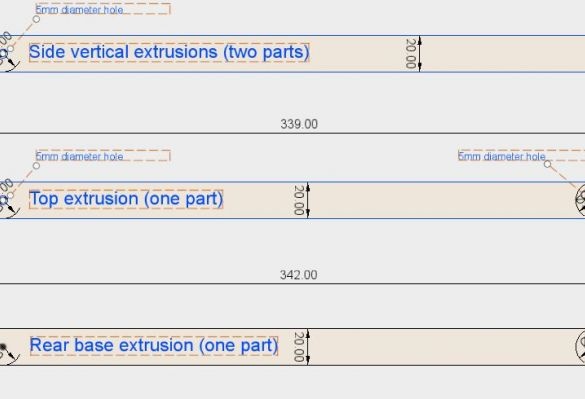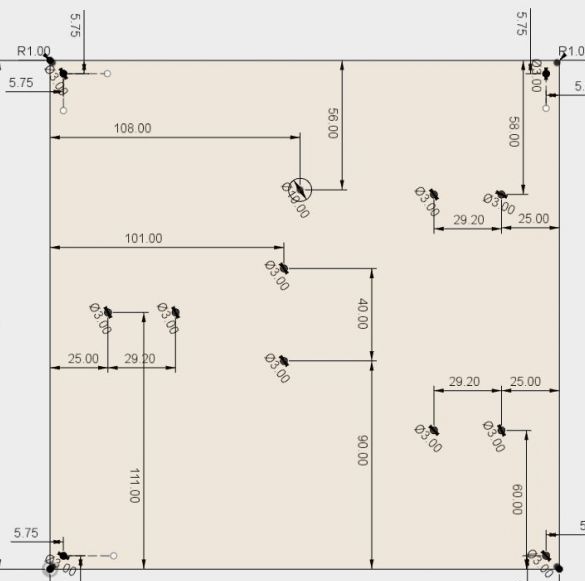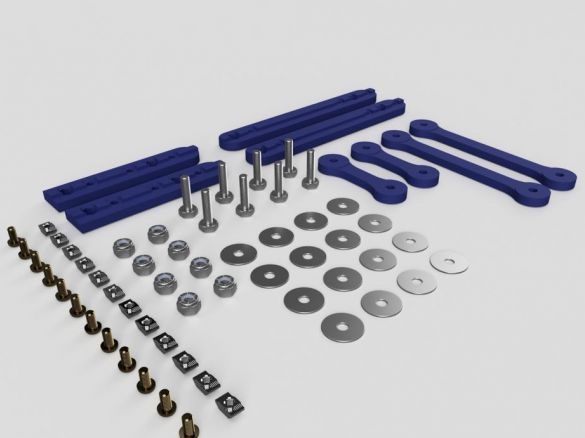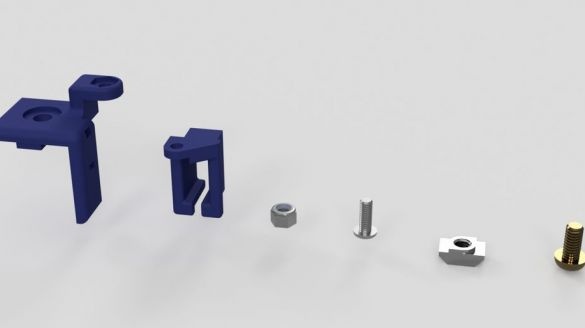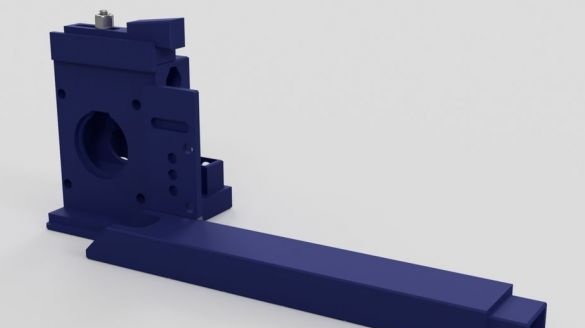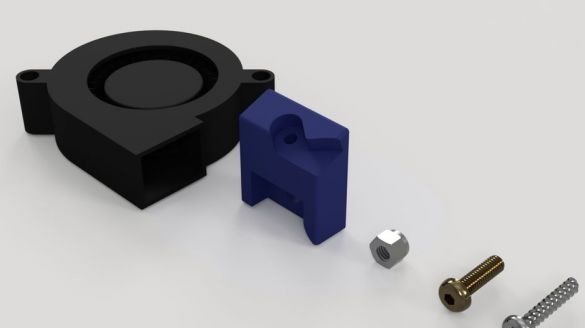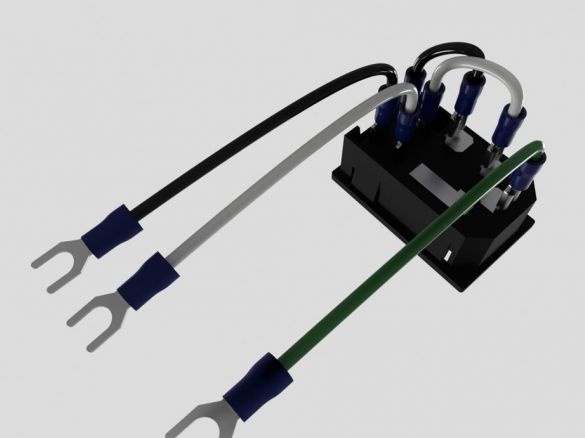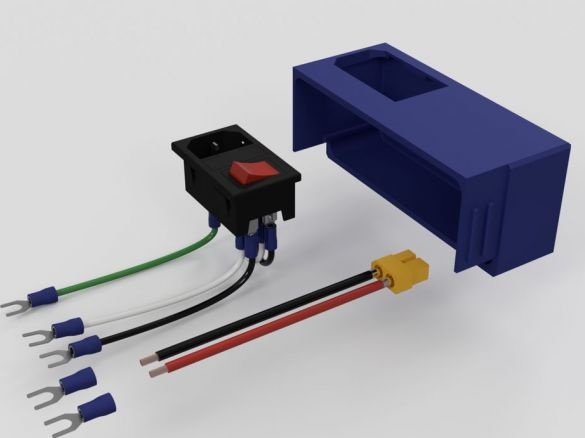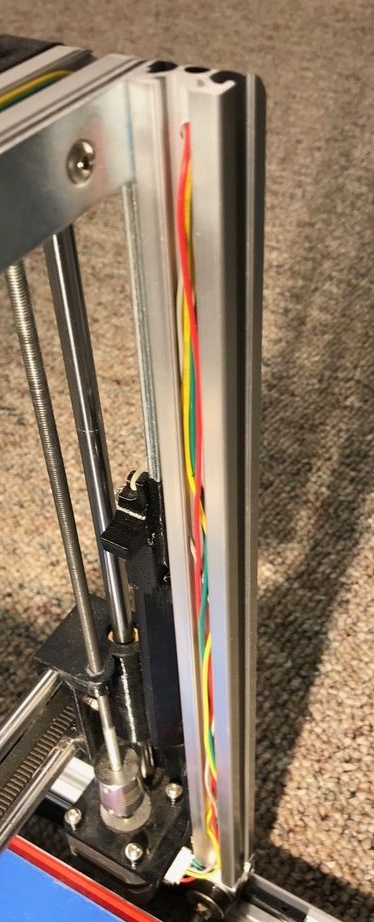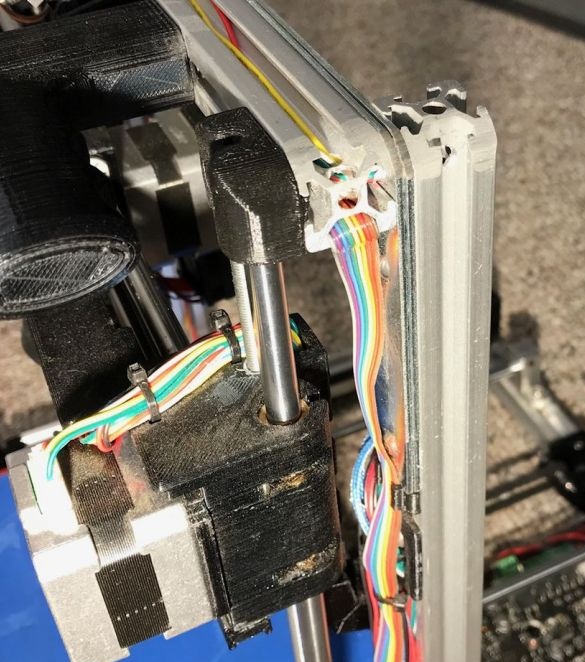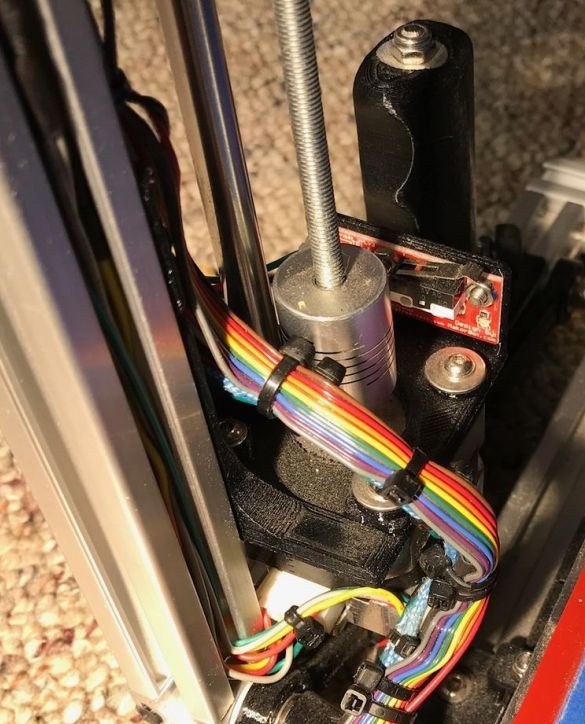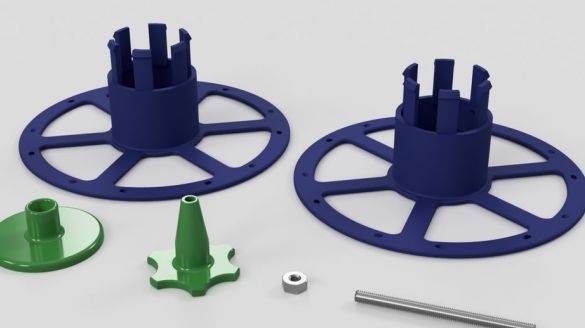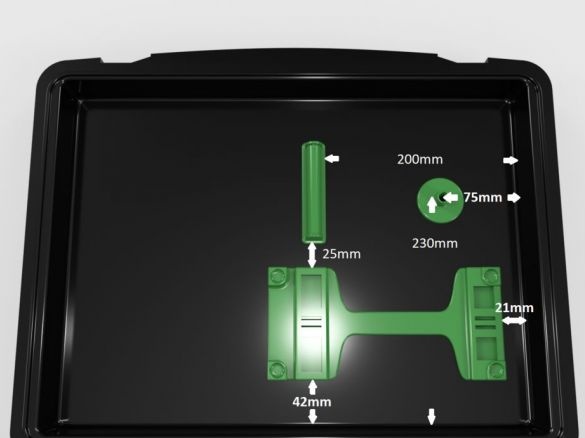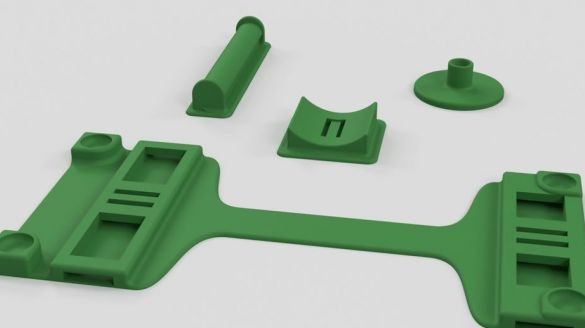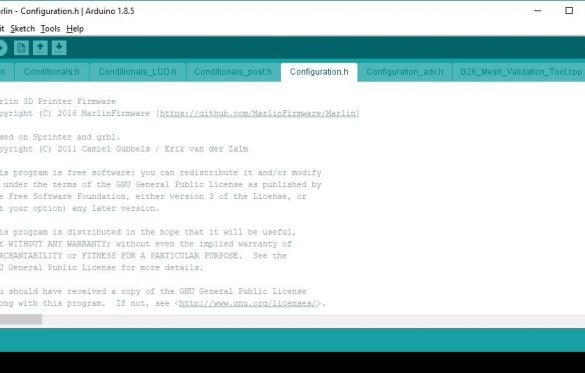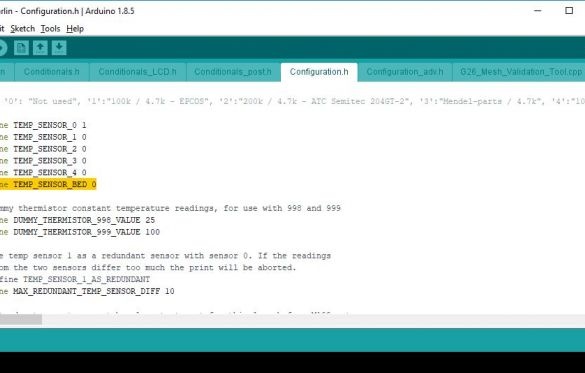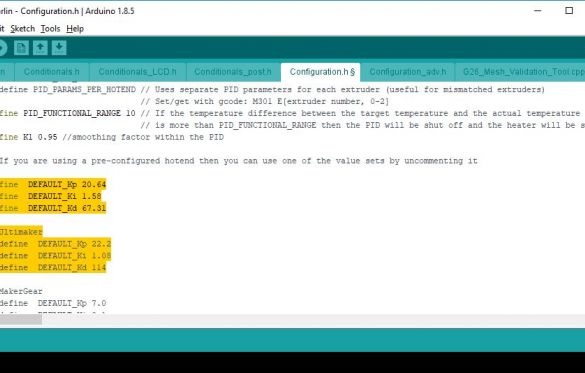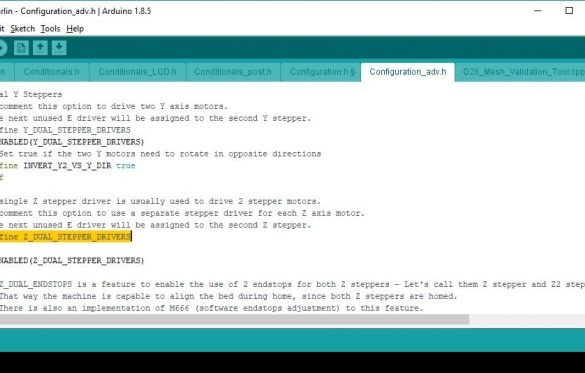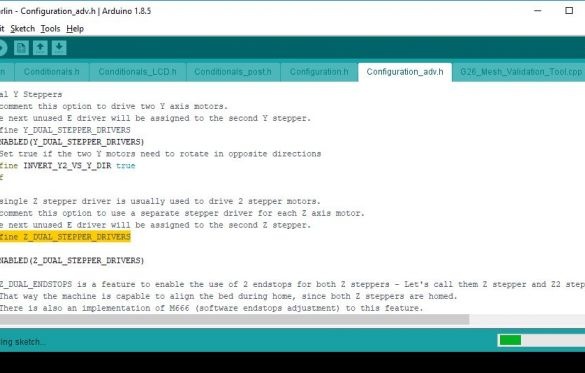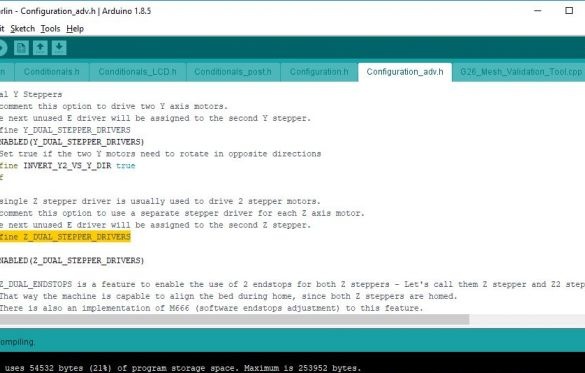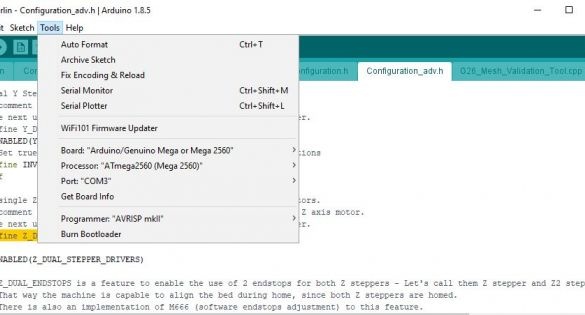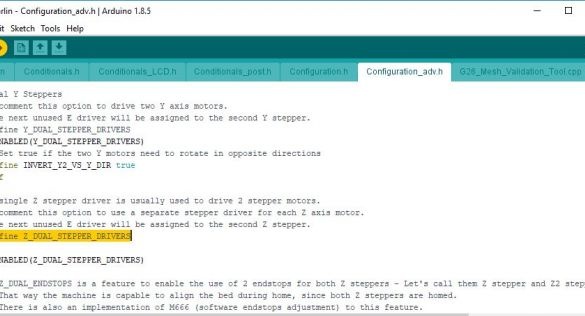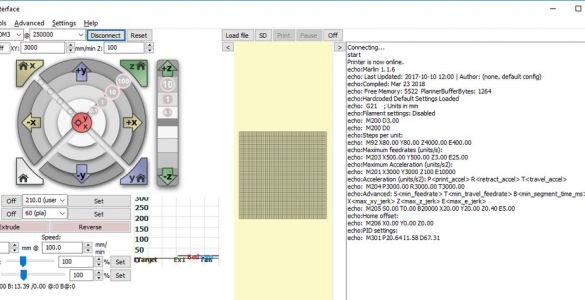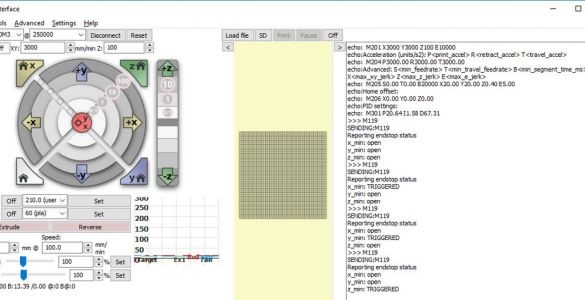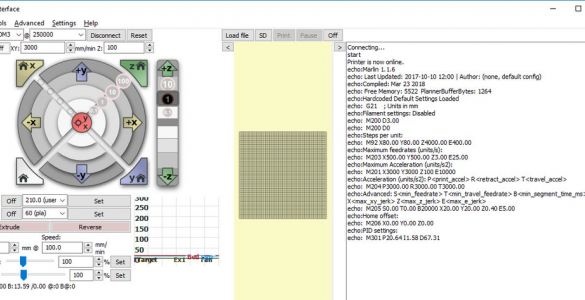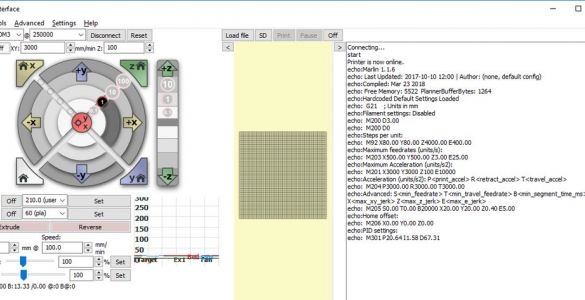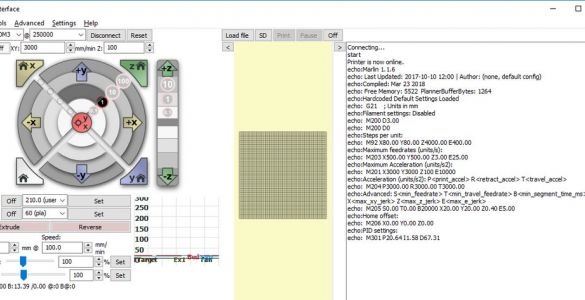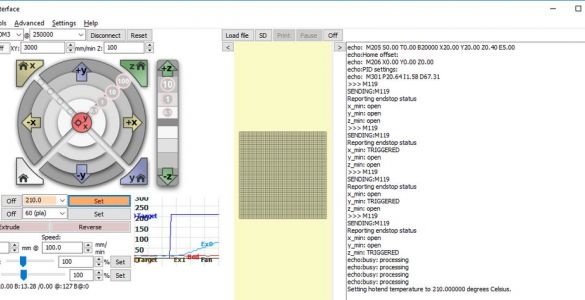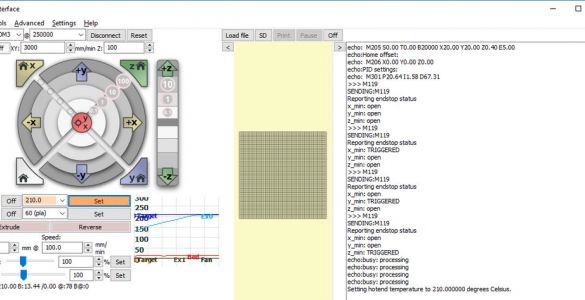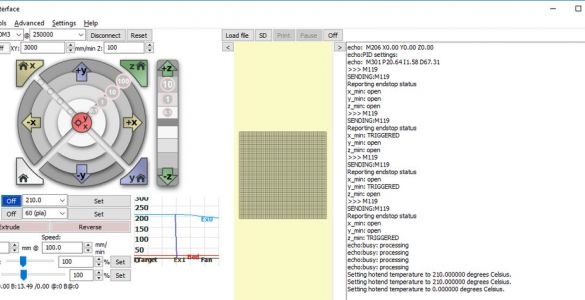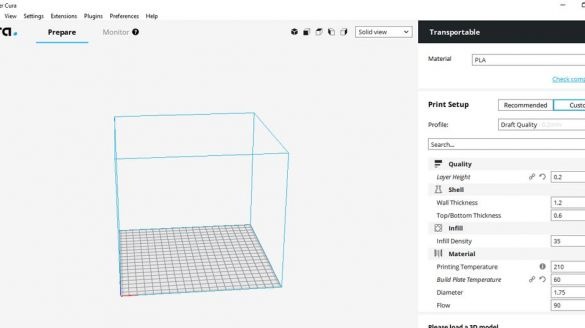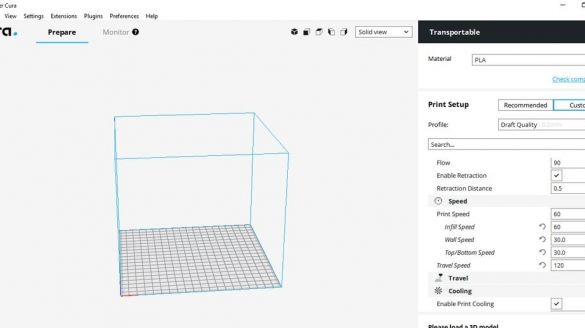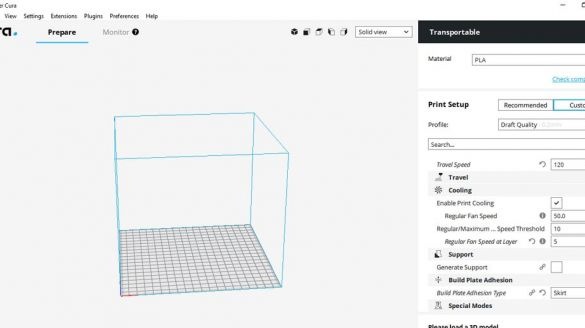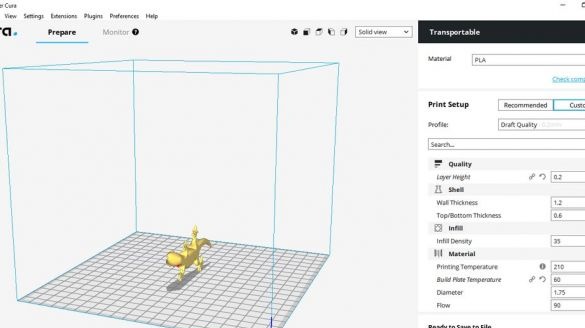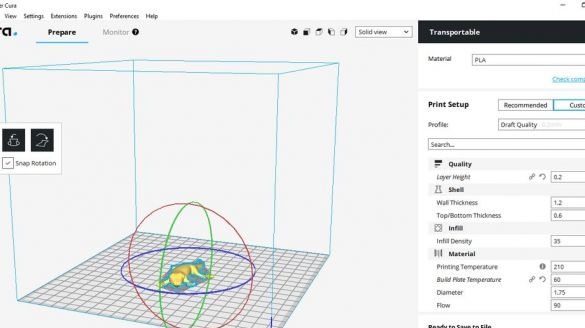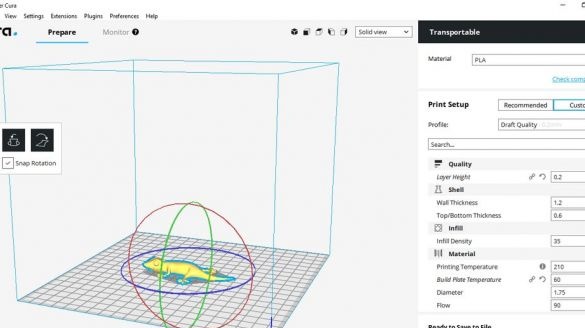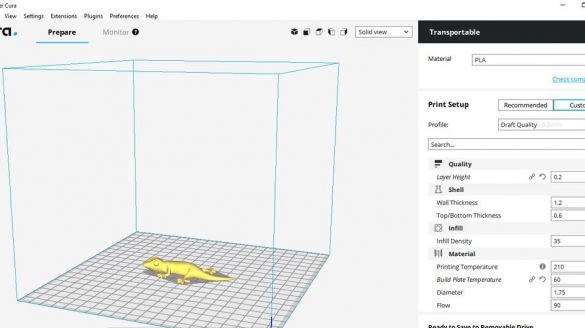3D-skrivaren, som snabbt kan demonteras, flyttas till en annan plats och snabbt monteras på en ny, tillverkades av en Master från USA. Demonterad 3D-skrivarstorlek 200 mm x 200 mm x 175 mm. Låt oss först titta på två videor.
Som ni ser är enheten lätt demonterad och placerad i en bärväska.
Steg ett: Verktyg och material
I den här artikeln måste du gå bort från den traditionella listan över verktyg och material. Författaren tillhandahåller hela materiallistan före varje steg och för att inte förväxla någonting kommer vi att hålla oss till hans stil. Från verktyget använder han en skruvmejsel med en uppsättning bitar, en lödstation, ett verktyg för skärning av aluminiumprofiler etc. Vissa delar skrivs ut på en 3D-skrivare eller skärs av CNC.



Steg två: Skriv ut filer
I det här steget ger guiden åtkomst till filer för utskrift på en 3D-skrivare och skärning på CNC.
Steg tre: Skär och bearbetar aluminiumprofiler, tryckta monteringsplattor och L-konsoler
Aluminiumprofil 2020.
För projektet är det nödvändigt att utarbeta en profil med följande längd:
2 st - 365 mm
3 st - 342 mm
2 st - 339 mm
1 st - 173 mm
2 st - 119 mm
Efter beredning av profilen är det nödvändigt att bearbeta den och borra hål som anges på ritningen ovan. Hålen borras på två profiler med en längd av 342 mm och en 339 mm.
Hörnfästen.

Befälhavaren köpte hörn i en hårdvarubutik. Storleken på hörnet är 100 * 100 * 19. Enligt ritningen slutade jag hörnen.
Aluminiumplatta.
Plattan har en storlek på 220 * 220 mm och en tjocklek av 2,5 mm.
Steg fyra: Nedre ram
För att montera ramen behöver du följande material:
- aluminiumprofil 365 mm - 2 st;
- profil 342 mm - 1 st;
- profil 342 mm - 1 st;
- profil 119 mm - 1 st;
- tryckt del nr. 31 -4 st .;
- tryckt del nr. 30 - 2 st .;
- konsoler för aluminiumprofil - 5 st;
- fästelement;
Steg fem: vertikal ram
Samlar sedan en vertikal ram. För att göra detta behövde han:
- aluminiumprofiler 339 mm - 2 st;
- profil 342 mm - 1 st;
- profil 119 mm - 2 st;
- L-konsoler - 2 st;
- konsoler för aluminiumprofil - 2 st;
- tryckt del nr 35 - 2 st;
- tryckt del nr 32 - 4 st;
- fästelement;
Steg sex: Svängmontering
Följande delar behövs för att montera gångjärnen:
- brickor 16 st;
- bultar med muttrar M5 20 mm - 8 st;
- bultar med muttrar M4 8 mm - 12 st;
- tryckt del nr 10 - 2 st;
- tryckt del nr 11 - 2 st;
- tryckt del nr 12 - 2 st;
- tryckt del nr. 13 2 st;
Monterar ett gångjärn. Dra åt muttrarna med hänsyn till mekanismens funktion.
Sjunde steg: rammontering
Nu måste de övre och nedre delarna sättas ihop. Som du kan se på fotot kräver enheten en vertikal och nedre ram och två gångjärnsmekanismer.
Steg åtta: Controller Board
För att installera kortet behöver du följande material:
-kontrollkort MKS BASE V1.5;
- Akryl;
- 740 mm svart tråd (diameter 1,2 mm);
- 740 mm röd tråd (diameter 1,2 mm);
- anslutningar;
- Värmekrymprör;
- tryckt del nr 1 - 1 st;
- tryckt del nr 2 - 1 st;
- tryckt del nr 3 - 2 st;
Skär akrylark och borr monteringshål. Fäst kortet på akryl. Installerade trådhållare. Asfalterad tråd.
Efter montering monteras kortet på ramen.
Steg nio: spolhållare
Följande delar behövs för spolhållaren:
- tryckt del nr 7 - 1 st;
- tryckt del nr 8 - 1 st;
- tryckt del nr 9 1 st;
- gummiring;
- fästelement;
Steg tio: Motorer
För att installera motorerna använde befälhavaren följande detaljer:
- två stegmotorer NEMA17;
- två 5 mm-kopplingar med skruvar;
- gränslägesbrytare;
- tryckt del nr 36 - 1 st;
- tryckt del nr 37 - 1 st;
- tryckt del nr 46 - 1 st;
Samlar noder som på fotot.
Steg elva: bakre hållare
Att montera klämmorna orsakar inga svårigheter. Alla åtgärder visas på bilden nedan. Detaljer som krävs för klämmor:
-Två bultar med muttrar M5 x 30 mm;
- två fjädrar;
- två bultar med muttrar M4 x 8 mm
- tryckt del nr 4 - 2 st;
- tryckt del nr 5 - 2 st;
- tryckt del nr 6 - 2 st;
Steg tolv: hållare
Hållaren består av följande delar:
- bult med mutter M3 x 8 mm;
- bult med mutter M4 x 8 mm;
- tryckt del nr 33 - 1 st;
- tryckt del nr 34 - 1 st;
Steg tretton: Montering av delar
Därefter anger guiden vissa detaljer på ramen. Lista över nödvändiga;
- spolhållare;
- kabelhållare;
- bakre spärrar - 2 delar;
- främre spärrar (tryckt del nr 43) - 2 st;
- gängstyrning (tryckt del nr 39);
- teflonrör;
- kabelfästning (tryckt del nr 40);
- tryckt del nr 41;
- tryckt del nr 42;
- muttrar med bultar 5 mm M4 x 8 mm - 5 st;
Som du kan se på fotot är installationen enkel. Innan installationen ska du sätta i röret i gänghållaren och klippa det i en vinkel.
Steg fjorton: Montering av noder
I det här steget överväg att montera flera skrivarnoder. Nedanför fotot kommer en lista med detaljer för varje nod.
- bult med mutter M3 x 20 mm;
1 x låsmutter M3
- två lager;
- tre brickor M3;
- mutter M5;
- två lager LMU88;
- tryckt del nr 16
- bult med mutter och bricka M3 x 12 mm;
- tryckt del nr 44;
- tryckt del nr 45;
Steg femton: X-axel
Låt oss börja med motorn.
Dellista.
- fyra bultar M3 x 20 mm;
- två bultar med muttrar M3 x 8 mm;
- mutter M5;
- två lager LMU88;
- 20 tandremskivor med skruvar;
- NEMA17 stegmotor;
- gränslägesbrytare;
- tryckt del nr 17;
Vidare samlas vagnen.
- fyra lager LMU88;
- tryckt del nr 15;
- tryckt del nr 14;
Lägger till stavar.
- två stavar 8 mm * 335 mm;
- motorfäste;
Installerar X-axeln på ramen.
- två stavar 8 mm * 295 mm;
- två dubbar M5 x 275 mm;
- två bultar med muttrar M4 x 8 mm;
- tryckt del nr 47;
- tryckt del nr 48;
Ändarna på metallstänger, för bättre fixering, masterhuden. Efter installation av X-axeln ställer du in kuggremmen.
Steg sexton: skrivbord
Följande information krävs för utskriftstabellen:
- två metallstavar 8 mm * 400 mm;
-1 m. 2,5 mm trådad tråd med svart isolering;
-1m. 2,5 mm trådad tråd med röd isolering;
- tre lager LMU88;
- aluminiumplatta 220 mm x 220 mm x 2,5 mm;
- Uppvärmt bord MK2B 12 / 24V;
- termistor;
- tryckt del nr 23;
- tryckt del nr 24 - 3 st;
- tryckt del nr 25;
- tryckt del nr 26;
- tryckt del nr 51;
- Fästelement;
När du skriver ut en del är det nödvändigt att värma det nedre skiktet. En speciell bordsvärmare hanterar denna uppgift. En termistor är fäst vid botten av värmaren. Själva värmaren är fäst på en aluminiumplatta.
Steg sjutton: Y-axeln
Monterar motorfästet.
- 20 tandad MT2 remskiva med skruvar;
- NEMA17 stegmotor;
-motorfäste;
- fästelement;
Knäpptråd.
- lager;
- tryckt del nr 28;
- tryckt del nr 29;
- fästelement;
Begränsa omkopplarenheten.
- gränslägesbrytare;
- tryckt del nr 27;
- fästelement;
Ställer in utskriftsbordet på sin plats. Ansluter en tråd. Skapa ett växelbälte.
Steg arton: fan
Monterar en fläktmontering.
- tryckt del nr 18;
- 12V fläkt;
- fästelement;
Steg nitton: skrivhuvud
Hela monteringsprocessen för huvudenheten visas på fotografierna. Följ tillverkarens anvisningar under installationen.
.
- extruder E3D Titan;
- huvud E3D V6;
- NEMA17 stegmotor;
- tryckt del nr 53;
Installerar huvudet och fläkten på skrivaren.
Steg tjugo: pekskärm
- pekplatta MKS TFT32;
- den främre delen av pekpanelen (laserskärning);
- rygghållare av akryl (laserskärning);
- tryckt del nr 22;
- tryckt del nr 19 - 2 st;
- tryckt del nr 21;
Klipp bort överflödiga kontakter på baksidan av högtalarknapparna. Installerar och kombinerar artikelnummer 22. Installerar akryl.
Installera sedan pekskärmen på skrivaren. för detta behövde han fästelement, två fjädrar och en tryckt del nr 20.
Steg 21: pennor
Monterar och installerar handtag.
- tryckt del nr 54;
- tryckt del nr 55 - 2 st;
- fästelement;
Steg två och två: glas
Installerar en borosilikatglasplatta på bordet. Täcker plattan med en blå trasa.
Steg tjugotre: strömförsörjning
För strömförsörjning använder befälhavaren en strandad koppartråd med ett tvärsnitt på 2,5 - 3 mm, kontakter, plintar.
Installerar ledningar på strömkontakten.
Installerar kontakten på den tryckta delen nr 57. Installerar två 12V-kablar.
Ansluts till en reglerad strömförsörjning 12V DC 30A 360W. Installerar gummifötter på PSU.
Ansluter skrivarens elektriska delar. Trådar läggs och säkras i profilen.
Ansluter en styrenhet.
Täcker toppen av kontrollen med akryl.
Video om kablar.
Steg tjugofyra: spole
Samlar upp en spole.
- tryckt del nr 63;
- tryckt del nr 62;
- tryckt artikelnummer 64;
Steg tjugofem: fall
Fallet måste avslutas och fästena installeras i det.
- tryckt del nr 59;
- tryckt del nr 61;
- tryckt del nr 62;
- tryckt del nr 58;
- kardborrband
Steg tjugoseks: firmware
Firmware som används på MKS BASE-kontrollen är Marlin. Detta är ett öppen källkodsprojekt, och MKS är rätt version som finns tillgänglig på sidan. Nya versioner publiceras med jämna mellanrum på denna sida, och paketet som beskrivs här kommer att vara detsamma som "firmware (marlin & TFT) .zip", som innehåller Marlin firmware version 1.1.6 och firmware för TFT32 pekpanelen. Välj det här alternativet och klicka på knappen Hämta. Följande instruktioner antar att du använder en dator som kör Windows 10 för att bearbeta paket, men likvärdiga operationer är tillgängliga på en Mac.
Skapa en tom katalog för att lagra firmware. Packa upp zip-filen och packa sedan upp Marlin-paketet i den.
Ladda ner och installera IDE Arduino a. Starta IDE och använd File> Open för att välja Configuration.h-filen från Marlin-paketskatalogen. Se nu till att paketet kan sammanställas genom att klicka på "Kontrollera" -knappen. Efter flera minuters behandling bör ett meddelande om framgångsrik sammanställning visas längst ner på skärmen.
Välj fliken som innehåller filen Configuration.h. Kontrollera och redigera texten:
#definiera TEMP_SENSOR_BED 1
#define DEFAULT_Kp 20.64
#define DEFAULT_Ki 1.58
#define DEFAULT_Kd 67.31
#definiera X_MIN_ENDSTOP_INVERTING sant
#definiera Y_MIN_ENDSTOP_INVERTING sant
#definiera Z_MIN_ENDSTOP_INVERTING sant
#definiera INVERT_X_DIR sant
#definiera INVERT_Y_DIR falsk
#definiera INVERT_Z_DIR sant
#definiera INVERT_E0_DIR sant
#definiera X_BED_SIZE 200
#definiera Y_BED_SIZE 200
#definiera Z_MAX_POS 185
# definiera DEFAULT_AXIS_STEPS_PER_UNIT {80,80,4000,400}
#define DEFAULT_MAX_FEEDRATE {500, 500, 3, 25}Utan att sätta på skrivaren, använd en lämplig USB-kabel för att ansluta datorn till MKS BASE-kontrollen. Välj menyn Verktyg i Arduino IDE och kontrollera att kortet och processorn visas som visas på en av bilderna. Porten ska visa USB-porten som används för att ansluta till styrenheten. Klicka nu på knappen "Hämta".
Steg tjugosju: testa styrenheten
Ladda ner och installera Pronrface Printrun-paketet på :.
Innan du startar testet, flytta skrivaren och skrivhuvudet manuellt till mitten. Använd en linjal för korrekt positionering.
I fönstrets nedre högra hörn, ange “M119” och klicka på “Skicka” -knappen. Tryck och håll in var och en av X-, Y- och Z-växlarna en efter en. Tryck på Skicka efter varje tryck på omkopplaren. Varje test ska visa motsvarande switch som TRIGGERED.
Anslut 12 V DC-nätaggregatet till skrivaren och slå på den. Flytta skrivhuvudet upp 1 mm genom att klicka på “1” -knappen inuti, som finns i Z-rörelsedelen på skärmen. Se till att båda Z-motorerna rör sig ihop och att skrivhuvudet stiger 1 mm. Du kan trycka på knappen flera gånger för att bekräfta.
Upprepa samma test med X- och Y-motorerna med hjälp av kontrollerna på skärmen. Skrivhuvudet bör röra sig åt höger och kretskortet ska röra sig mot skrivarens framsida.
Justera noder manuellt med gränslägesbrytare.
Tryck på X-hemknappen och se till att X-vagnen rör sig till vänster och slutar. Utför ett liknande test med hjälp av knapparna Y hem och Z hem.
Skriv in 210 ° С i fönsteravsnittet med inskriptionen "Värme". I det nedre vänstra fönstret efter T indikeras den aktuella munstyckstemperaturen. Klicka på Set. Munstycket bör börja värmas upp, och diagrammet till höger om knappen visar att munstyckstemperaturen stiger.
Det här är inställningarna för E3D-extrudern. När du installerar en annan del är andra inställningar möjliga.
Kontrollera nu bordsuppvärmningen. Det anges på rad B.
Steg tjugo-åttonde: pekpanelens firmware
Firmware för pekskärm kräver ett SD-kort. Firmware kan laddas ner.
Steg tjugonio: programvara
För att skrivaren ska fungera måste programvaran laddas ner till datorn. Guiden använder programvara.
När du har installerat och konfigurerat programvaran kan du börja skriva ut.